Qué causa el código de error de Xbox 360 8015190e y cómo solucionarlo
- El código de error 8015190e se debe principalmente a problemas de red o conectividad en el servidor o la computadora.
- La solución más fácil es verificar si el servidor está activo o si su conexión es estable.
- Para obtener soluciones detalladas que lo ayuden a solucionar este problema de red, consulte las soluciones a continuación.

XINSTALAR HACIENDO CLIC EN DESCARGAR ARCHIVO
Varios usuarios de Xbox One y Xbox 360 informan que tienen problemas con el código de error de Xbox 360 8015190E. por lo general obtienen Tu consola no puede conectarse a Xbox Live mensaje acompañado del código de error 8015190E y de repente no puede conectarse a los servidores de Xbox Live.
Si esto te está pasando, estamos seguros de que te estás preguntando si hay algo que puedas hacer al respecto. Esto solo debería tomar unos segundos de su tiempo, así que diríjase a la página de estado oficial de Xbox Live. Si ve alertas, espere hasta que el servicio esté activo y vuelva a intentarlo.
Sin embargo, si ninguno de los servicios en la página de estado de Xbox Live parece sospechoso, entonces está listo para probar algunas opciones más drásticas para corregir el código de error 8015190E.
¿Cómo reparar el código de error de Xbox 360 8015190e?
1. Reinicia tu consola Xbox
- seguir adelante Botón de guía en tu controlador
- Encuentra tu camino a menu del sistema presionando el parachoques derecho tres veces.
- Seleccionar Reiniciar la consola.
- Luego seleccione Opción de reinicio desde la siguiente ventana.
Como puede ver, apagar y reiniciar su Xbox es un proceso bastante fácil. El reinicio rápido a menudo elimina mensajes como el suyo, pero también puede optar por realizar un apagado completo. Puede comenzar presionando el botón Xbox en su consola durante unos 10 segundos. La consola se apagará inmediatamente.
Desconecte el cable de alimentación de la consola y espere al menos 10 segundos para restablecer la fuente de alimentación. Vuelva a conectar el cable de alimentación de la consola. Finalmente, enciende la consola presionando el botón Xbox.
2. Habilite UPnP en el enrutador
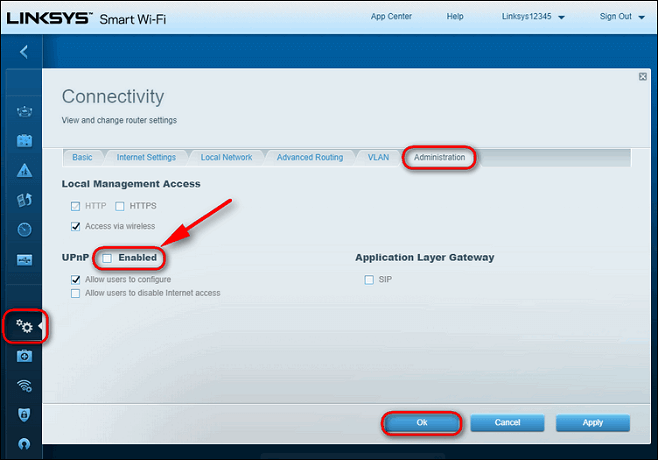
- Para comenzar el procedimiento, verifique que su consola esté conectada al enrutador al que está por acceder.
- Tipo 192.168.1.1 o 192.168.0.1 en su navegador predeterminado y presione ingresar para abrir la página de configuración del enrutador.
- Estas son las direcciones IP predeterminadas más utilizadas. Si no funciona para usted, busque la dirección IP de su enrutador. solicitud de pedido primero, luego escriba: ipconfig / all y golpear ingresar.
- Una vez que llegue a la página de inicio de sesión inicial, ingrese las credenciales de su enrutador. administración y 1234.
- Ir a Página de conectividad.
- Seleccionar Pestaña de administración.
- Asegúrese de marcar la casilla correspondiente.
- Reinicie primero el enrutador, luego la consola para asegurarse de que todos los puertos necesarios estén abiertos.
- Una vez que se complete el próximo arranque, inicie el juego nuevamente y vea si el problema ahora está resuelto.
Los controladores obsoletos son la razón principal de los errores y problemas del sistema. Si faltan algunos de sus archivos o están atascados, una solución automática como DriverFix puede resolver estos problemas con solo unos pocos clics. ¡Y también es fácil para su sistema!
Otro excelente procedimiento de solución de problemas para el mensaje de código de error de Xbox 360 8015190E es habilitar Universal Plug and Play en su enrutador/módem. Esto debería ayudar a su dispositivo de red a reenviar los puertos requeridos por la consola Xbox y eliminar el error, así que aplique los pasos anteriores.
3. Realice un restablecimiento completo
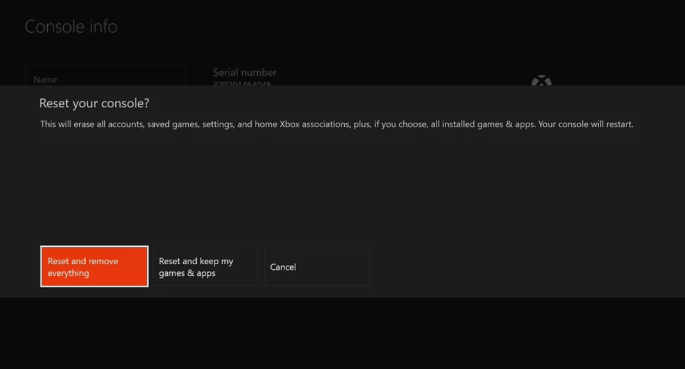
- seguir adelante el boton xbox para abrir la guía.
- Seleccionar Sistema > Configuración > Sistema > Información de la consola.
- Seleccionar Restablecer la consola.
- Elija la opción deseada para restablecer la consola: Restablecer y mantener mis juegos y mantener mis juegos y aplicaciones o Restablecer y eliminar todo.
- También puede optar por cancelar si no desea restaurar su consola a su estado de fábrica.
- Ahora, espere un momento mientras la consola vuelve a la configuración de fábrica.
Si los pasos anteriores no solucionan el problema que enfrenta, puede valer la pena hacer un restablecimiento completo. Reiniciar la consola no siempre es suficiente para eliminar el exceso de datos. Es posible que deba ir un poco más lejos para asegurarse de que esto suceda.
Muchos usuarios de Xbox ya han confirmado este método para permitirles volver a iniciar sesión en su cuenta sin volver a encontrar el error 8015190E. Si está listo para restablecer su consola a los valores predeterminados de fábrica, siga los pasos anteriores.
Tenga en cuenta que restablecer la configuración de fábrica de la consola borrará todas las cuentas, los juegos guardados y la configuración, por lo que será mejor que inicie sesión e inicie sesión en Xbox Live si desea que sus datos se sincronicen. Y si tiene problemas para abrir la guía de Xbox One, consulte este procedimiento rápido para solucionar el problema en poco tiempo.
Si este artículo le resultó útil, háganoslo saber en la sección de comentarios a continuación.
![Photo of 5 formas de corregir el error 0x80070194 en OneDrive [Cloud Issues]](https://kdkick.com/wp-content/uploads/2023/05/Untitled-design-72-390x220.jpg)
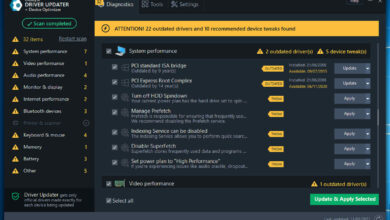

![Photo of Hubo un problema al conectarse a Adobe Online [Fix]](https://kdkick.com/wp-content/uploads/2023/05/There-was-a-problem-connecting-to-Adobe-online-390x220.jpg)
![Photo of Error 1500 Hay otra instalación en curso [FIX]](https://kdkick.com/wp-content/uploads/2023/05/Error-1500-Hay-otra-instalacion-en-curso-FIX-390x220.jpg)